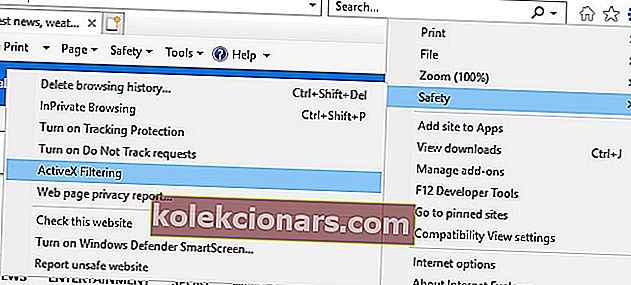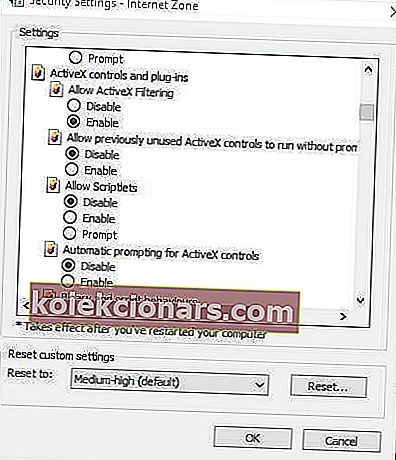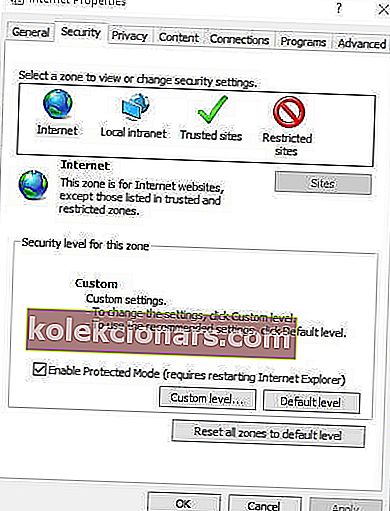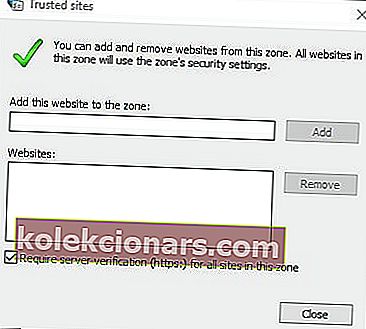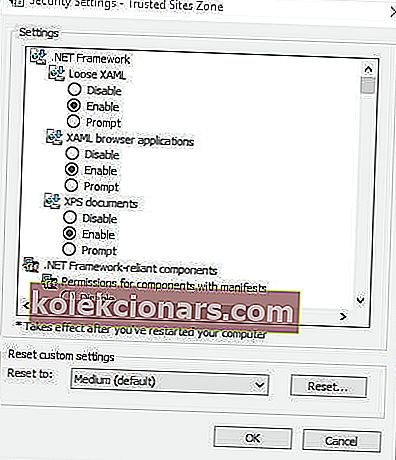- Το ActiveX εξακολουθεί να χρησιμοποιείται για την απόδοση περιεχομένου πολυμέσων. Ωστόσο, τα σφάλματα είναι αρκετά κοινά, δεδομένου ότι το πλαίσιο δεν έχει λάβει ενημερώσεις τα τελευταία χρόνια.
- Εάν ο υπολογιστής σας αποκλείει την εγκατάσταση ActiveX για IE, ο παρακάτω οδηγός είναι το μόνο που χρειάζεστε για να διορθώσετε αυτό το ζήτημα σε χρόνο μηδέν.
- Μπορείτε επίσης να μεταβείτε στο Opera και να επιβεβαιώσετε ότι τα Windows 10 δεν αποκλείουν πλέον την εγκατάσταση ActiveX.
- Επισκεφτείτε το Κέντρο περιήγησης στο Web για περισσότερες συμβουλές και κόλπα για να βελτιώσετε εύκολα την εμπειρία περιήγησής σας.

Το ActiveX είναι ένα ολοένα και πιο απαρχαιωμένο πλαίσιο λογισμικού που εξακολουθεί να χρησιμοποιείται στον Internet Explorer και σε άλλες εφαρμογές της Microsoft.
Τα στοιχεία ελέγχου ActiveX επιτρέπουν σε ορισμένους ιστότοπους να εμφανίζουν διαδραστικό περιεχόμενο, όπως γραμμές εργαλείων και παιχνίδια. Ωστόσο, τα παλαιά στοιχεία ελέγχου ActiveX μπορούν επίσης να βοηθήσουν το κακόβουλο λογισμικό να εγκαταστήσει ανεπιθύμητο λογισμικό στα Windows.
Κατά συνέπεια, τα Windows ενδέχεται να αποκλείσουν αυτόματα την εγκατάσταση στοιχείων ελέγχου ActiveX. Αυτό θα συμβεί για χρήστες που έχουν ενεργοποιήσει τη ρύθμιση φιλτραρίσματος ActiveX του Internet Explorer .
Στη συνέχεια, ενδέχεται να λείπει κάποιο περιεχόμενο από μια σελίδα. Όταν το φιλτράρισμα δεν είναι ενεργοποιημένο, οι χρήστες ενδέχεται να εξακολουθούν να βλέπουν προτροπές στην κορυφή του IE ζητώντας άδεια για εγκατάσταση ενός στοιχείου ελέγχου ActiveX.
Έτσι οι χρήστες μπορούν να σταματήσουν να εμποδίζουν την εγκατάσταση των στοιχείων ελέγχου ActiveX στα Windows 10.
Γρήγορη συμβουλή :
Έχετε δει πόσο δύσκολη είναι η ρύθμιση ActiveX Filtering του Internet Explorer και η αποεπιλογή ή η απενεργοποίησή της για συγκεκριμένους ιστότοπους ενδέχεται να μην ακούγεται απαραίτητα σαν μουσική στα χρόνια σας.
Δεδομένων των περιστάσεων, η συμβουλή μας είναι να σκεφτείτε έξω από το κουτί και να δοκιμάσετε ένα διαφορετικό πρόγραμμα περιήγησης που λύνει αμέσως το πρόβλημα.
Αντί να σπαταλάτε πολύτιμο χρόνο για να απενεργοποιήσετε το ActiveX Control Prompts και να προσθέσετε σελίδες σε αξιόπιστους ιστότοπους, εγκαταστήστε το Opera. Το πρώτο πράγμα που πρέπει να επισημάνουμε είναι ότι δεν εμποδίζει ποτέ την εγκατάσταση στοιχείων ελέγχου ActiveX.
Επιπλέον, άλλα βασικά συστατικά που αξίζει να αναφερθούν περιλαμβάνουν πραγματικό απόρρητο χάρη στο συμπεριλαμβανόμενο VPN, σκοτεινά και φωτεινά θέματα για τη μείωση της κόπωσης των ματιών και ένα ενσωματωμένο πρόγραμμα αποκλεισμού διαφημίσεων για φόρτωση ιστοσελίδων γρηγορότερα από ποτέ.

ΛΥΡΙΚΗ ΣΚΗΝΗ
Εάν τα Windows 10 αποκλείουν την εγκατάσταση του ActiveX για IE, σκεφτείτε να χρησιμοποιήσετε μια εξαιρετική εναλλακτική λύση. Το πρόγραμμα περιήγησης Opera δεν θα σας απογοητεύσει! Αποκτήστε το δωρεάν Επισκεφθείτε τον ιστότοποΠώς μπορώ να σταματήσω τον αποκλεισμό των Windows 10 εγκατάστασης ActiveX για IE;
1. Απενεργοποιήστε το φιλτράρισμα ActiveX για όλους τους ιστότοπους
- Οι χρήστες του Internet Explorer μπορούν να ανυψώσουν μπλοκ ActiveX αποεπιλέγοντας τη ρύθμιση Active X Filtering .
- Για να το κάνετε αυτό, κάντε κλικ στο εικονίδιο με το γρανάζι στην επάνω δεξιά γωνία του παραθύρου του IE.
- Στη συνέχεια, επιλέξτε Ασφάλεια και αποεπιλέξτε μια επιλογή Active X Filtering .
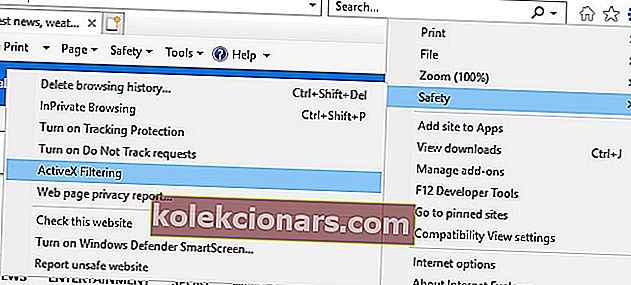
- Εναλλακτικά, οι χρήστες μπορούν να απενεργοποιήσουν το φιλτράρισμα ActiveX κάνοντας κλικ στο κουμπί Εργαλεία στο IE και επιλέγοντας Επιλογές Internet . Πατήστε το κουμπί Προσαρμοσμένο επίπεδο στην καρτέλα Ασφάλεια.
- Στη συνέχεια, επιλέξτε Απενεργοποίηση για τη ρύθμιση Να επιτρέπεται το φιλτράρισμα ActiveX που εμφανίζεται στο στιγμιότυπο αμέσως παρακάτω.
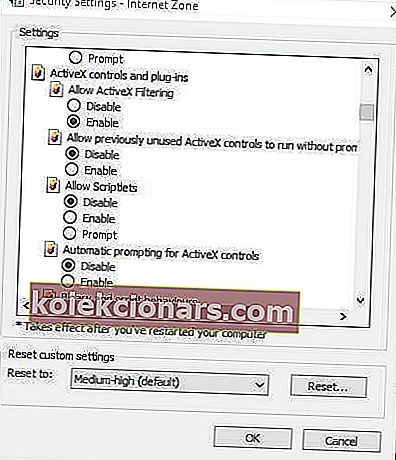
2. Απενεργοποιήστε το φιλτράρισμα ActiveX για έναν συγκεκριμένο ιστότοπο

Όταν το φιλτράρισμα ActiveX είναι ενεργοποιημένο, εμφανίζεται ένας μπλε κύκλος ή ένα εικονίδιο διακοπής στη δεξιά πλευρά της γραμμής URL του Internet Explorer.
Οι χρήστες μπορούν να κάνουν κλικ σε αυτό για να ανοίξουν ένα παράθυρο διαλόγου που αναφέρει, Κάποιο περιεχόμενο φιλτράρεται σε αυτόν τον ιστότοπο.
Στη συνέχεια, οι χρήστες μπορούν να κάνουν κλικ στο κουμπί Απενεργοποίηση φιλτραρίσματος ActiveX σε αυτό το παράθυρο διαλόγου για να ενεργοποιήσουν τα στοιχεία ελέγχου ActiveX για έναν συγκεκριμένο ιστότοπο. Ωστόσο, το φίλτρο θα εξακολουθήσει να αποκλείει τα στοιχεία ελέγχου ActiveX σε άλλες σελίδες.
3. Προσθέστε σελίδες σε αξιόπιστους ιστότοπους
- Αρχικά, κάντε κλικ στο κουμπί Εργαλεία στον Internet Explorer.
- Επιλέξτε την καρτέλα Ασφάλεια που εμφανίζεται απευθείας παρακάτω.
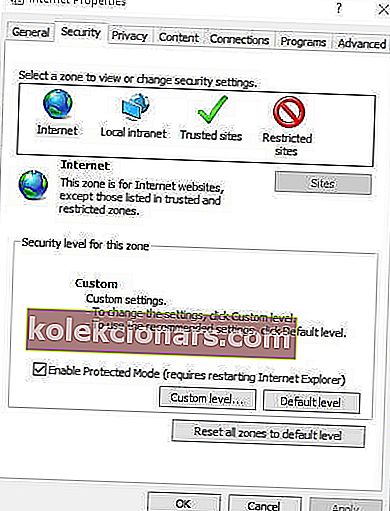
- Ορίστε την επιλογή Αξιόπιστοι ιστότοποι .
- Πατήστε το κουμπί Ιστότοποι για να ανοίξετε το παράθυρο στο στιγμιότυπο ακριβώς παρακάτω.
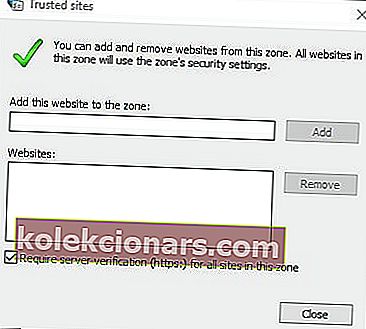
- Εισαγάγετε τη διεύθυνση URL του ιστότοπου για τον οποίο τα Windows έχουν αποκλείσει αυτό το μήνυμα σφάλματος λογισμικού .
- Πατήστε το κουμπί Προσθήκη .
- Καταργήστε την επιλογή Απαίτηση επαλήθευσης διακομιστή (https :) για όλους τους ιστότοπους στην επιλογή αυτής της ζώνης .
- Κάντε κλικ στο κουμπί Κλείσιμο .
Τα Windows ενδέχεται επίσης να αποκλείσουν την εγκατάσταση στοιχείων ελέγχου ActiveX όταν δεν είναι δυνατή η επαλήθευση του εκδότη.
Στη συνέχεια, θα εμφανιστεί ένα μήνυμα σφάλματος που δηλώνει ότι τα Windows έχουν αποκλείσει αυτό το λογισμικό επειδή δεν μπορεί να επαληθεύσει τον εκδότη.
Τότε ίσως είναι καλή ιδέα να μην εγκαταστήσετε το ActiveX. Ωστόσο, οι χρήστες εξακολουθούν να μπορούν να αποεπιλέξουν μια επιλογή Απαίτηση επαλήθευσης διακομιστή για να εγκαταστήσουν το ActiveX ακόμα και όταν τα Windows δεν μπορούν να επαληθεύσουν τον εκδότη.
4. Απενεργοποιήστε τις εντολές ελέγχου ActiveX
- Οι χρήστες μπορούν επίσης να διαμορφώσουν τα στοιχεία ελέγχου ActiveX για αυτόματη εγκατάσταση χωρίς προτροπές. Για να το κάνετε αυτό, κάντε κλικ στο κουμπί Εργαλεία στον Internet Explorer για να επιλέξετε Επιλογές Internet .
- Επιλέξτε την επιλογή Προσαρμοσμένο επίπεδο για να ανοίξετε το παράθυρο που εμφανίζεται ακριβώς παρακάτω.
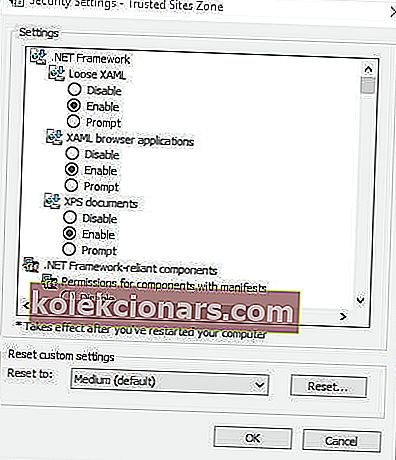
- Στη συνέχεια, μεταβείτε προς τα κάτω στην επιλογή Αυτόματη προτροπή για στοιχεία ελέγχου ActiveX και επιλέξτε Απενεργοποίηση.
- Επιλέξτε Ενεργοποίηση για την επιλογή Εκτέλεση στοιχείων ελέγχου ActiveX και προσθηκών .
- Επιλέξτε Ενεργοποίηση για την επιλογή Λήψη υπογεγραμμένων στοιχείων ελέγχου ActiveX .
- Επιπλέον, επιλέξτε Ενεργοποίηση και για τις δύο ρυθμίσεις ελέγχου ActiveX script. Απλώς επιλέξτε Ενεργοποίηση για όλες τις ρυθμίσεις ActiveX που περιλαμβάνουν κουμπιά επιλογής Προτροπής .

Έτσι, έτσι οι χρήστες του Internet Explorer μπορούν να ανυψώσουν μπλοκ ελέγχου ActiveX για να αφαιρέσουν το φιλτράρισμα περιεχομένου από σελίδες.
Ωστόσο, να θυμάστε ότι το ActiveX μπορεί επίσης να θέσει σε κίνδυνο το σύστημά σας με ανεπιθύμητο λογισμικό και περιεχόμενο. Θα μπορούσε, επομένως, τουλάχιστον να αξίζει να διατηρήσετε τις προτροπές του ActiveX.
Συχνές ερωτήσεις: Μάθετε περισσότερα για το ActiveX
- Το ActiveX εξακολουθεί να υποστηρίζεται;
Το ActiveX εξακολουθεί να υποστηρίζεται στον Internet Explorer 11 αν και το πιο πρόσφατο πρόγραμμα περιήγησης της Microsoft, Edge, δεν είναι συμβατό με το ActiveX. Το γεγονός είναι ότι το ActiveX εξαφανίζεται αργά και η αρχιτεκτονική του Διαδικτύου μεταβαίνει σε HTML5.
- Είναι το ActiveX ασφαλές;
Το ActiveX είναι από μόνο του ασφαλές, αλλά είναι πολύ ευάλωτο σε επιθέσεις κακόβουλου λογισμικού. Κακόβουλος κώδικας μπορεί εύκολα να παρακάμψει τα στοιχεία ελέγχου ActiveX καθιστώντας την εμπειρία περιήγησης εντελώς μη ασφαλή.
- Πού βρίσκεται το ActiveX στον υπολογιστή μου;
Τα αρχεία ελέγχου ActiveX βρίσκονται στον σκληρό δίσκο του υπολογιστή σας. Η προεπιλεγμένη θέση πρέπει να βρίσκεται στο φάκελο στον οποίο αποθηκεύσατε τα ληφθέντα προγράμματα.
Σημείωση του συντάκτη : Αυτή η ανάρτηση δημοσιεύθηκε αρχικά τον Μάρτιο του 2020 και έκτοτε ανανεώθηκε και ενημερώθηκε τον Αύγουστο του 2020 για φρεσκάδα, ακρίβεια και πληρότητα.